Popular
AnyRec PhoneMover
Sua transferência de arquivos perfeita do Android para o PC.
Download seguro
Como transferir arquivos do Android para o PC com/sem USB
Os smartphones estão avançando, mas ainda são frágeis na hora de armazenar dados. Portanto, você pode querer transferir arquivos do Android para o PC para economizar espaço de armazenamento. Também é uma ótima maneira de fazer backup de dados e evitar a perda de arquivos essenciais. Se você está pensando em usar um USB para transferir dados, pode levar muito tempo! Portanto, este post mostrará 7 maneiras rápidas, com etapas detalhadas, de transferir arquivos do Android para um PC com Windows.
Lista de guias
A maneira mais rápida de transferir lotes de arquivos do Android para o PC Use um USB para transferir arquivos do Android diretamente para o PC As 4 melhores maneiras sem fio de sincronizar arquivos do Android com o PC Mais dicas possíveis para transferir arquivos do Android para o PC FAQsA maneira mais rápida de transferir lotes de arquivos do Android para o PC
Para transferir rapidamente um lote de arquivos do Android para o PC, use AnyRec PhoneMover Agora. Use-o para fazer backup de todos os arquivos essenciais do Android 16/15/14 e iOS 18 para o seu computador. Sua interface intuitiva mostra a lista categorizada de arquivos de mídia, organizados como fotos, músicas, vídeos, contatos, etc. Além disso, oferece outros recursos, incluindo um conversor HEIC e um criador de toques, que podem ajudar você a gerenciar os dados do Android facilmente.

Transfira arquivos do Android para o PC sem perder qualidade ou dados durante o processo.
Habilite a localização e exclusão rápida de arquivos duplicados para liberar mais espaço de armazenamento.
Conecte dispositivos para transferir dados via USB e códigos QR personalizados.
Capaz de classificar o arquivo e transferir todos os vídeos ou fotos como desejar.
Download seguro
Passo 1. Abra o AnyRec PhoneMover e abra seu celular Android. Use um cabo USB ou um código QR para conectar os dispositivos. Certifique-se de que ambos os dispositivos estejam conectados ao mesmo Wi-Fi.
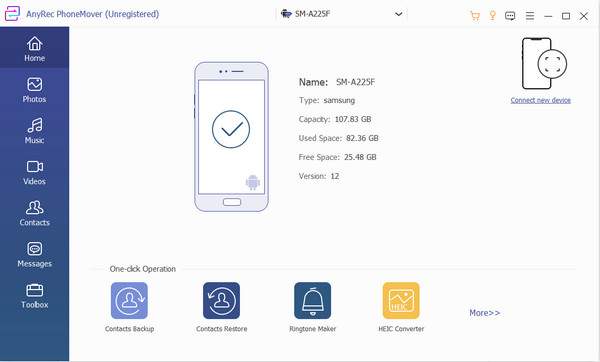
Passo 2. Uma vez conectado com sucesso, você verá as informações do seu telefone no PhoneMover. Clique no tipo de arquivo desejado no painel esquerdo e marque a caixa de seleção para transferir arquivos do Android para o seu PC com Windows rapidamente em lote.
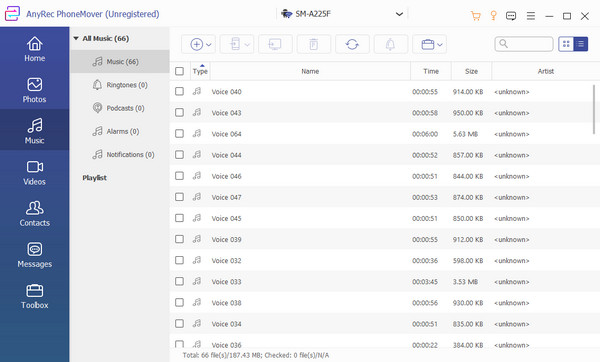
Etapa 3. Após a seleção, clique no botão "Exportar para PC". Todos os arquivos selecionados serão armazenados no caminho de pasta padrão. Você também pode alterar o caminho designado acessando o menu "Preferências".
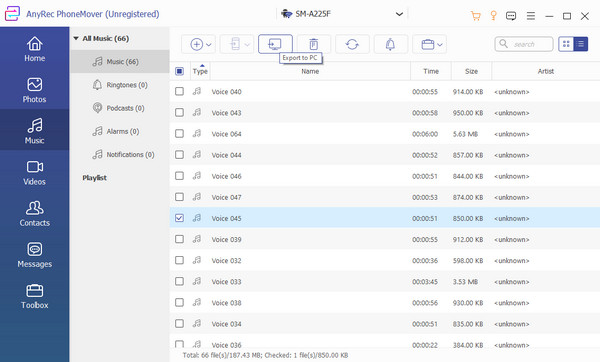
Use um USB para transferir arquivos do Android diretamente para o PC
Com o cabo USB do seu dispositivo móvel, você pode transferir arquivos do Android para o PC sem esforço. No entanto, o cabo usado determinará a velocidade de transferência, portanto, certifique-se de usar um host compatível para ambos os dispositivos.
Passo 1. Insira o cabo USB do seu telefone na porta do PC. Quando uma notificação aparecer no seu telefone, toque no botão "Rádio" ao lado da opção "Transferência de Arquivos/Android Auto".
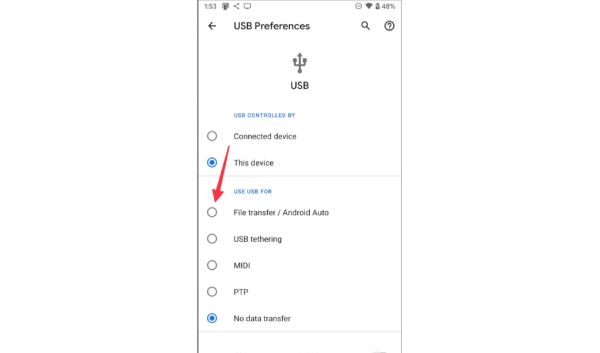
Passo 2. Assim que uma nova janela aparecer em seu monitor, vá em “File Explorer” e navegue até a pasta “This PC”. Encontre a pasta com o nome do seu telefone. E você pode copiar e colar todos os arquivos desejados do Android para o seu PC.
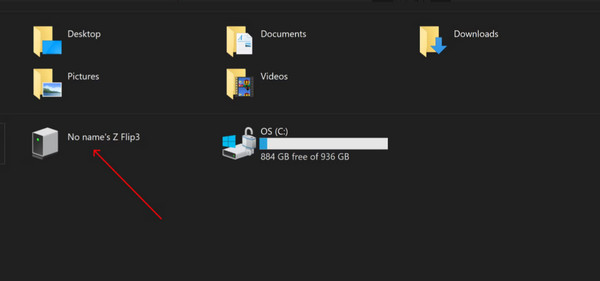
As 4 melhores maneiras sem fio de sincronizar arquivos do Android com o PC
Você também pode transferir arquivos do Android para um PC sem fio usando o Google Drive ou o OneDrive. Além de transferir arquivos, você pode sincronizá-los em uma conta para abri-los ao fazer login em outro dispositivo. Infelizmente, você precisa baixá-los novamente para salvá-los no seu computador, o que consome muito tempo e tráfego de dados.
1. Use o Google Drive para sincronizar arquivos
O Google Drive vem com 15 GB de espaço de armazenamento por padrão. Você pode acessar sua conta em vários dispositivos, incluindo PC ou Mac. Claro, ele também ajuda a transferir arquivos do Android para o PC simultaneamente. E você pode automaticamente armazene suas fotos e vídeos no Google. Aqui estão as etapas sobre como fazer isso:
Passo 1. Inicie o Google Drive em seu telefone e toque no botão Mais na parte inferior da tela. Toque no botão "Upload" para prosseguir.
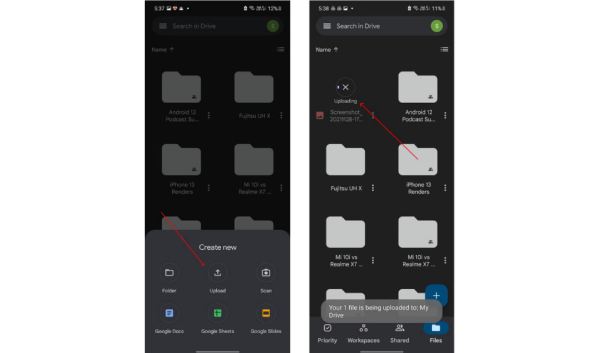
Passo 2. Selecione todos os arquivos que deseja importar. Acesse o site do Google Drive em seu computador e faça login na mesma conta. Clique no botão “Download” para salvar os arquivos.
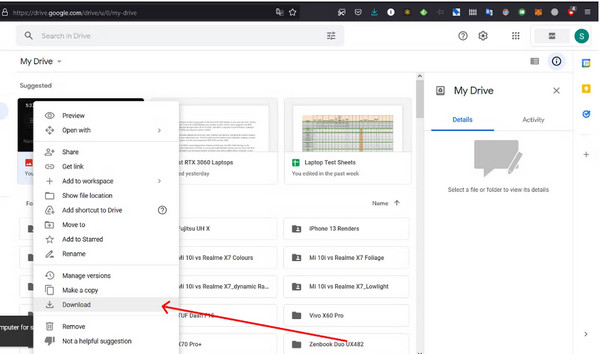
2. Transfira arquivos do Android para o PC via Phone Link
O Phone Link é um aplicativo desenvolvido pela Microsoft que conecta seu telefone ao computador via Bluetooth ou Wi-Fi. Os usuários podem acessar a galeria de fotos do telefone para copiar ou arrastar e soltar fotos para o PC rapidamente. O requisito mínimo para computadores é o Windows 10, enquanto os dispositivos Android devem ter um sistema operacional superior ao Android 9.0.
Passo 1. No seu dispositivo Android, selecione os arquivos que deseja compartilhar e toque no botão "Compartilhar". Em seguida, toque em "Vincular para Windows — Enviar para PC".
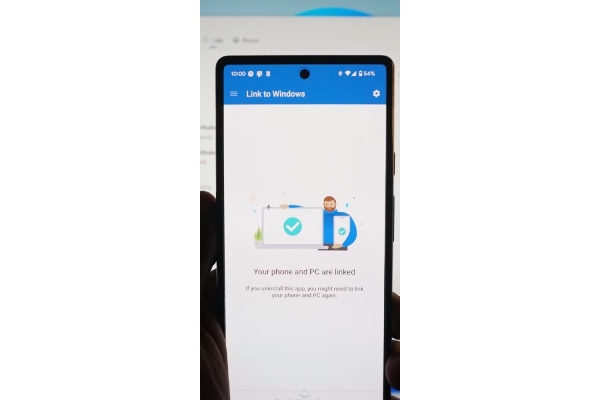
Passo 2. Na página da lista de dispositivos, clique no PC conectado para iniciar o compartilhamento. Assim que o compartilhamento for concluído, uma notificação do Phone Link aparecerá no PC.
Etapa 3. Clique na notificação para abrir o arquivo ou sua pasta de armazenamento. Todos os arquivos recebidos são salvos na pasta padrão do Phone Link.
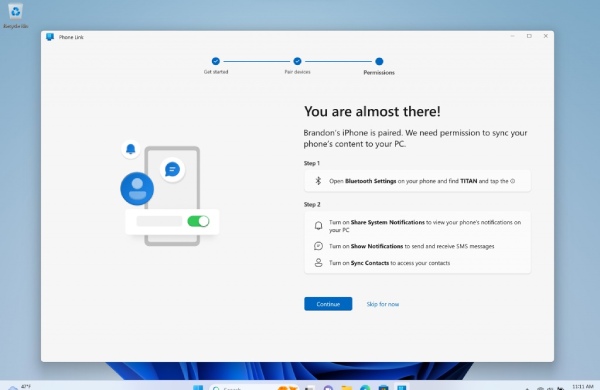
3. Crie o OneDrive para baixar arquivos
A melhor parte para usuários do OneDrive é o 1 TB de armazenamento para arquivos e, como é um programa padrão para Windows 11/10, é muito mais fácil transferir arquivos do Android para um PC. Basta garantir que você seja assinante do Microsoft 365 para obter o espaço de armazenamento. E se você tiver um vídeo grande para armazenar, pode reduzir os vídeos muito grandes e enviá-los. Siga as instruções abaixo sobre como transferir arquivos do Android:
Passo 1. Instale o aplicativo OneDrive em seu telefone. Faça login com suas credenciais da Microsoft.
Passo 2. Toque no botão "Adicionar" e selecione a opção Upload. Em seguida, abra o “File Explorer” e selecione a pasta OneDrive. Você também pode pressionar “Windows” e “teclas E” no teclado para abrir o programa.
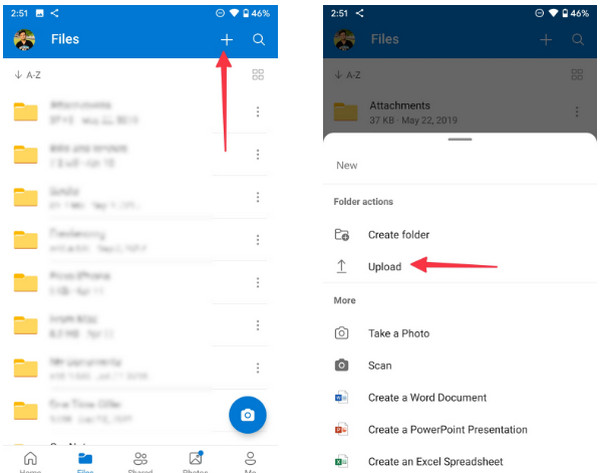
Etapa 3. Você verá os arquivos transferidos do Android na pasta, prontos para uso na área de trabalho.
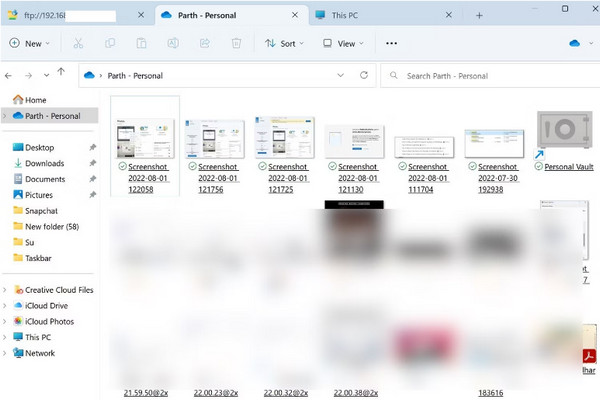
4. Abra o Bluetooth para enviar dados do Android para o PC
Outra solução para transferir arquivos do Android 16/15/14 para o PC é o Bluetooth, caso você não tenha um cabo USB compatível. No entanto, lembre-se de que a velocidade de transferência é mais lenta do que o primeiro método e é uma alternativa excepcional para arquivos pequenos.
Passo 1. Ative o recurso Bluetooth no seu PC e telefone. Você pode encontrar o recurso no painel de notificação do seu dispositivo móvel e na barra de status do seu computador.
Passo 2. O Bluetooth procurará o dispositivo para emparelhar. Ele solicitará que você verifique o pino que corresponde aos dois dispositivos.
Etapa 3. Localize o arquivo que deseja transferir do seu telefone, toque no botão “Compartilhar” e selecione a opção “Bluetooth”. Aguarde a conclusão do processo de transferência.
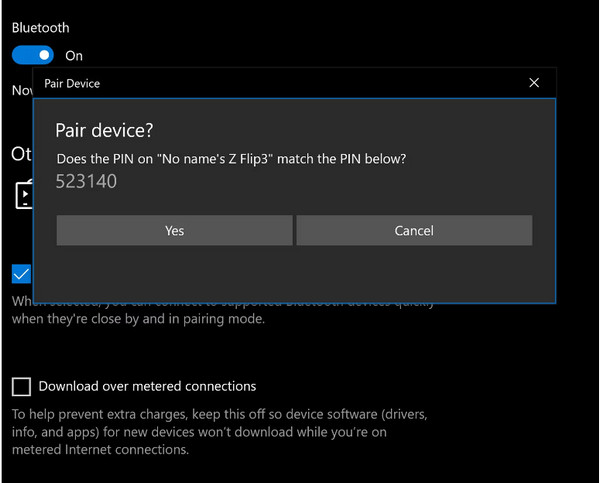
Mais dicas possíveis para transferir arquivos do Android para o PC
1. Transferir dados do Android por e-mail
Usar o e-mail para transferir arquivos do Android para o PC também é uma maneira rápida! Você pode enviar os arquivos desejados diretamente para o seu Android 16/15/14/13 e baixá-los mais tarde. No entanto, a maioria dos serviços de e-mail tem limitações de tamanho, como 25 MB para Gmail e Outlook e 20 MB para Foxmail. Se você tiver apenas algumas fotos ou documentos pequenos para transferir, experimente.
2. Use um cartão SD para transferir arquivos do Android para o PC
Se não quiser esperar muito tempo para transferir um lote de dados, basta remover o cartão SD do seu Android e usá-lo para transferir sem ocupar o telefone. Você precisa de um adaptador de cartão SD para conectar ao seu computador. Assim, como nos métodos acima, você poderá ler todos os dados do cartão SD em um PC com Windows.
FAQs
-
Por que não consigo transferir arquivos do Android para o PC?
Existem muitos motivos para falha na transferência de arquivos. Primeiro, o cabo USB que você usou provavelmente é incompatível com o seu computador. As portas em um laptop diferem em sistema operacional e versões. Em segundo lugar, pode ser uma conexão lenta à Internet, o que impossibilita a execução da transferência. Por último, a transferência de arquivos grandes pode ocorrer por engano.
-
É possível transferir arquivos do Android 16/15/14 para o MacBook?
Sim. a maneira mais fácil de transferir arquivos do Android para o Macckbook é através de um cabo USB. Alternativamente, você pode usar o Bluetooth para transferência de arquivos.
-
Qual é a maneira mais fácil de transferir arquivos de Android para Android?
A maneira mais comum de transferir arquivos é usar Bluetooth. Mas se quiser fazer isso rapidamente, use aplicativos de terceiros como ShareIt e ShareMe, que são as melhores soluções do mercado.
Conclusão
Com todas as soluções preparadas neste post, você pode transferir arquivos do Android para o PC sem problemas. Mas se você não gosta do processo lento ou de receber um erro por causa de cabos USB incompatíveis, AnyRec PhoneMover é a solução que você procura. Baixe hoje e transfira arquivos ilimitados!
Download seguro
